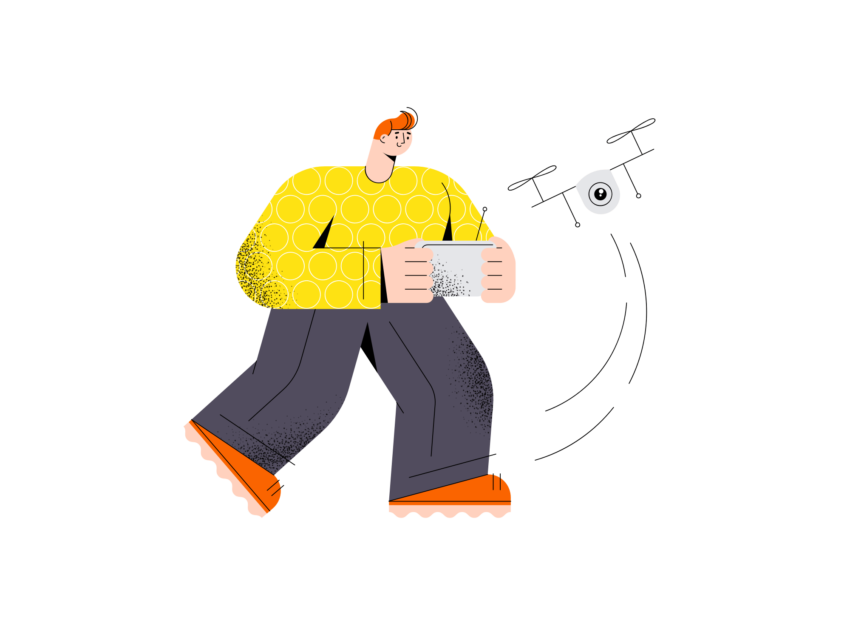➡️ БЫСТРАЯ НАВИГАЦИЯ ПО МАТЕРИАЛУ
Вы хотите изменить имя сервера в Discord, но не знаете, как это сделать?
Discord позволяет вам изменить имя вашего сервера в любое время.
Кроме того, есть без ограничений сколько раз вы можете его изменить.
Так что, если вы создали сервер Discord и случайно неправильно написали его имя, не волнуйтесь.
В этом руководстве вы узнаете, как изменить имя сервера в Discord за 4 простых шага (со скриншотами).
Как изменить имя сервера в Discord
Чтобы изменить имя сервера в Discord, вам необходимо перейти к настройкам вашего сервера.
Затем перейдите к «Обзор сервера» и измените имя сервера, отредактировав поле «Имя сервера».
Вы можете изменить имя вашего сервера на обоих настольная версия и мобильная версия Discord.
Однако изменение имени сервера в Discord на настольном компьютере немного отличается от его изменения на мобильном устройстве.
Это потому, что пользовательский интерфейс отличается.
Там есть еще одна вкладка к которому вам нужно перейти на Discord Mobile, если вы хотите изменить имя своего сервера.
Если вы используете Discord на настольном компьютере, вы сможете изменить имя своего сервера на вкладке «Обзор сервера».
Доступ к нему можно получить, перейдя на свой сервер> раскрывающийся список> Настройки сервера> Обзор> Имя сервера.
После того, как вы нажмете «Настройки сервера», вы попадете на страницу «Обзор».
Однако, если вы используете Discord на мобильном устройстве, вам нужно нажать «Обзор», чтобы найти поле для изменения имени вашего сервера на ты не будешь автоматически приземлится на него.
Вот как вы можете изменить имя своего сервера в Discord:
Шаг №1: перейдите на свой сервер и нажмите на три точки.

Откройте Discord Mobile> левая боковая панель> ваш сервер> три точки.
Первый шаг — перейти к вашему серверу и нажать на три точки.
В первую очередь, открыть Discord на вашем мобильном устройстве.
Вы можете использовать для этого настольный компьютер, но скриншоты в этой статье сделаны на мобильной версии Discord.
Поэтому для этого настоятельно рекомендуется использовать Discord на мобильном устройстве.
После того, как вы открыли Discord, перейдите на свой сервер нажав на значок вашего сервера на левой боковой панели.
Это откроет меню вашего сервера, содержащее имя и каналы вашего сервера.
Рядом с именем вашего сервера вы увидите три точки.
Если вы используете Discord на рабочем столе, вы увидите стрелку раскрывающегося списка вместо трех точек.
Нажмите на три точки чтобы открыть информацию о вашем сервере.
Перейдите к следующему шагу, чтобы узнать, как перейти к настройкам вашего сервера.
Шаг № 2: Нажмите «Настройки»

Меню сервера> Настройки.
После того, как вы нажмете на три точки, вы попадете на информацию о своем сервере.
В информационном меню сервера вы увидите изображение профиля вашего сервера, имя, количество участников в сети и общее количество участников.
Под значком онлайн вы увидите несколько значков—Повышение скорости, приглашения, уведомления и настройки.
«Boost» позволяет разблокировать серверные привилегии, такие как слоты для эмодзи, повышенное качество звука и многое другое.
«Пригласить» откроет ссылку на ваш сервер, которую вы можете скопировать и поделиться с другими.
«Уведомления» позволяют изменить настройки уведомлений.
Наконец, «Настройки» откроют настройки вашего сервера.
Нажмите на «Настройки» для доступа к настройкам вашего сервера.
Перейдите к следующему шагу, чтобы узнать, как перейти к имени вашего сервера.
Шаг № 3: нажмите «Обзор»

Настройки сервера> Обзор.
После того, как вы нажмете «Настройки», вы попадете на настройки сервера страница.
Вы можете выбрать одну из нескольких вкладок: «Обзор», «Модерация», «Журнал аудита» и т. Д.
Вкладка, на которую вы хотите перейти, — это опция «Обзор».
В настольной версии Discord, щелкнув значок «Настройки», вы попадете на страницу «Обзор».
Однако, если вы используете Discord Mobile, вам нужно нажать на вкладку «Обзор», чтобы перейти к ней.
Нажмите на вкладку «Обзор». чтобы увидеть обзор вашего сервера Discord.
Перейдите к последнему шагу, чтобы узнать, как изменить имя сервера в Discord.
Шаг №4: Измените имя вашего сервера

Обзор> Имя сервера> измените имя сервера> Сохранить> Назад> Закрыть.
На странице обзора вы увидите обзор вашего сервера.
На странице вы сможете изменить имя и регион вашего сервера.
Вы также сможете изменить неактивные настройки вашего сервера, настройки системных сообщений и настройки уведомлений по умолчанию.
Наконец, вы также можете удалить свой сервер, нажав кнопку «Удалить сервер» внизу страницы.
Найдите сверху поле с надписью «Имя сервера».
Это также первое поле на странице «Обзор».
Чтобы изменить имя сервера, нажмите на поле «Имя сервера», удалите существующее имя и измените его на любое, какое хотите.
Как только вы измените имя сервера, на верхней панели навигации страницы появится опция «Сохранить».
Нажмите на опцию «Сохранить». чтобы сохранить изменения.
Затем нажмите «Назад», а затем «Закрыть», чтобы вернуться на сервер Discord.
Поздравляем, вы успешно изменили имя своего сервера в Discord!
Заключение
Изменить имя сервера в Discord можно, если вы только что его создали.
Однако, если на вашем сервере много участников, это настоятельно рекомендуется что вы воздерживаетесь от его изменения.
Это потому, что ваши участники могут быть сбиты с толку внезапной сменой имени.
Они могут даже не знать о сервере, на котором находятся.
Если вы непреклонны в изменении имени сервера, обязательно отправить сообщение с объявлением к серверу.
Таким образом, ваши участники знают об изменении имени, которое предотвращает их уход с сервера.